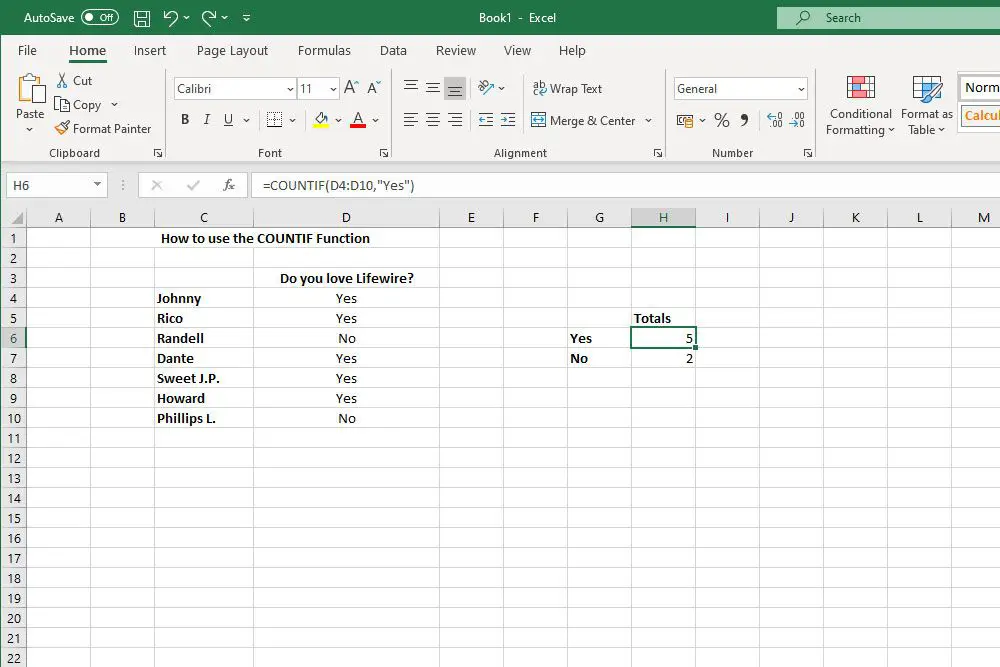
Conhecer algumas dicas e truques do Excel pode fazer um mundo diferente em sua vida pessoal e profissional. Do equilíbrio do orçamento doméstico à organização dos relatórios de vendas, o Excel é uma ferramenta incrível para se familiarizar com os números da sua vida, e a função CONT.SE é uma de suas melhores ferramentas. Veja como usar a função CONT.SE no Excel. As instruções neste artigo se aplicam ao Excel no Microsoft 365, Excel 2019 e Excel 2016.
Qual é a função CONT.SE?
O Excel é uma excelente ferramenta quando é controlado manualmente, mas é ainda melhor quando você pode automatizar partes dele. É aí que entram as funções. Desde a adição de números com SOMA até a remoção de caracteres não imprimíveis com CLEAN. COUNTIF funciona da mesma maneira, mas sua função é contar o número de células que correspondem a um determinado critério. Ele pode ser usado para contar células que contenham certos números, certas datas, texto, caracteres especiais ou qualquer outra coisa que você queira diferenciá-los. Ele recebe informações e distribui um número total, dependendo dos critérios escolhidos.
Como usar a função CONT.SE no Excel
A função CONT.SE pode ser inserida manualmente ou usando o menu Fórmulas do Excel. Em qualquer caso, a fórmula eventual será semelhante a:
= CONT.SE (D4: D10, “Sim”)
Neste exemplo CONT.SE, a função pesquisaria nas células D4 a D10 procurando pela palavra ‘Sim’. Em seguida, ele geraria um número de quantas vezes o encontraria na célula em que você inseriu a fórmula. Você pode escrever isso manualmente se preferir, mas um método mais fácil é usar o menu de funções do Excel.
-
Abra o documento Excel no qual deseja usar a função CONT.SE e certifique-se de que todos os dados que deseja usar estejam presentes e corretos.
-
Selecione uma célula onde deseja que os resultados da função CONT.SE apareçam e, a seguir, insira a fórmula nessa célula. Alternativamente, use o sistema de menu. Selecione os Fórmulas guia e, na seção Biblioteca de Funções da Faixa de Opções, use o Mais funções> Estatística para encontrar a função CONT.SE.
-
Na janela Argumentos da função que aparece, digite o intervalo (o início e o fim, separados por dois pontos) ou clique / toque e arraste pelas células que deseja considerar no cálculo. Em nosso exemplo CONT.SE, é a célula D4 a D10, então é entrada como D4: D10.
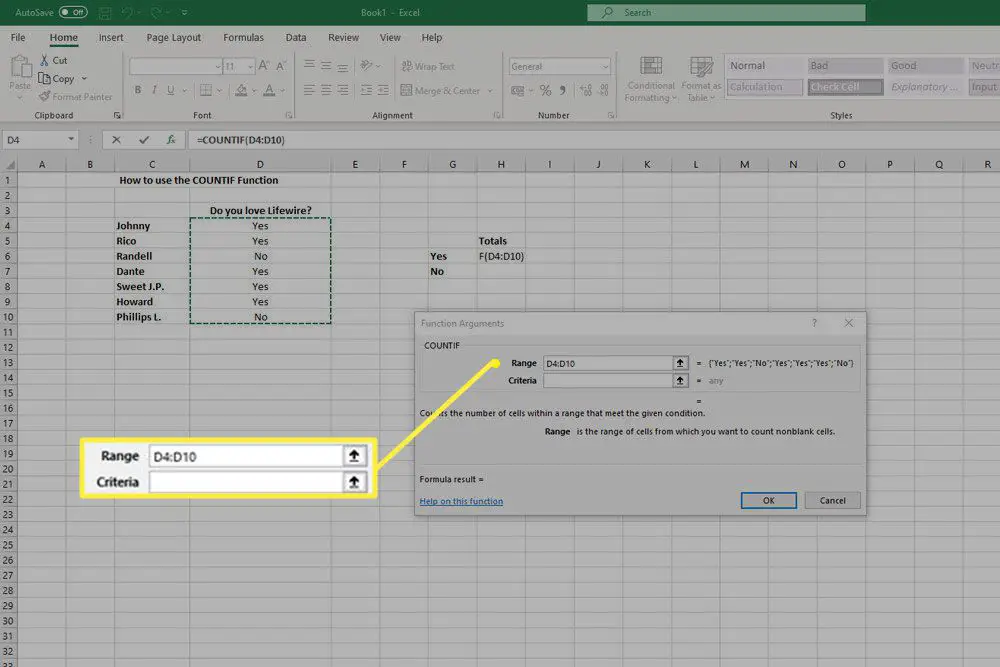
Você pode usar um ponto de interrogação para corresponder a qualquer caractere e um asterisco corresponder a qualquer sequência de caracteres.
-
Digite ou selecione o Critérios que você deseja que CONT.SE conte. Em nosso exemplo, queremos saber quantos resultados Sim estão na coluna D, então inserimos sim. Essas etapas podem ser repetidas para as respostas Não, descobrindo que havia dois resultados Não na lista de respostas. A função CONT.SE pode ser usada em uma quantidade quase infinita de dados, e quanto maior o conjunto de dados, mais útil pode ser CONT.SE.
-
Selecione OK. Se você inserir tudo corretamente, deverá ver o resultado aparecer na célula em que executou a função CONT.SE. Neste exemplo, o resultado de 5 apareceu. Se você quiser procurar resultados em vários intervalos simultaneamente, poderá fazer isso, mas precisará usar a função COUNTIFS.